تنظیمات سیم کارت در آیفون (نحوه فعال کردن سیم کارت دوم در ایفون)
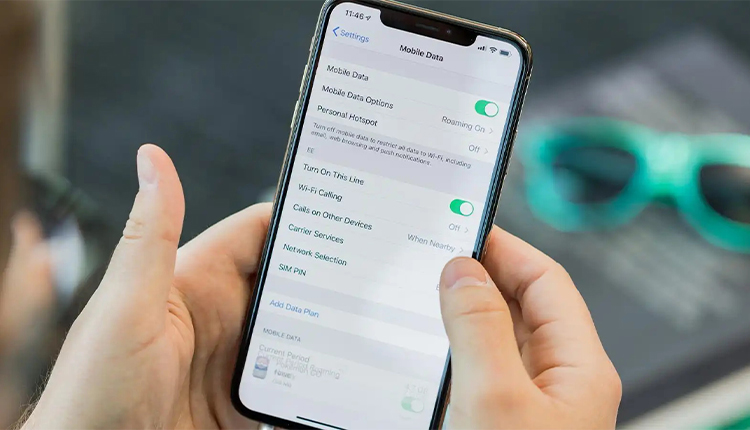
آیا گوشی شما از دو سیمکارت پشتیبانی میکند؟ با تنظیمات سیم کارت در آیفون آشنایی دارید؟ در این مقاله قصد داریم هر آنچه باید در مورد این بخش بدانید را بگوییم؛ بنابراین اگر با نحوه فعال سازی سیم کارت در ایفون و تنظیمات آن آشنایی ندارید، در ادامه این مقاله همراه ما باشید…
همین ابتدا و قبل از اینکه به تنظیمات کلی سیم کارت ایفون بپردازیم خاطر نشان میکنیم که در صورتی که گوشی شما دو سیم کارت دارد. نحوه فعال کردن هات اسپات در آیفون دو سیم کارت را در صفحهای دیگر به همین نام جست و جو کنید و با روند و مراحل آن به طور کامل آشنا شوید.
تنظیمات سیم کارت در آیفون
خوشبختانه دیگر اکثر شرکتهای تولید کننده گوشی به کاربران این اجازه را میدهند تا از دو سیمکارت استفاده کنند و از زمان آیفونهای XR و XS مکس، اپل این قابلیت را به آیفونهای جدید خود اضافه کرد. اینکه میتوان در گوشی خط دومی را هم جای داد کمک میکند تا زندگی کاری و شخصی خود را از یکدیگر جدا کنیم و علاوه بر این، خیلی موارد دیگر هم وجود دارند که اهمیت این موضوع را تایید میکنند…
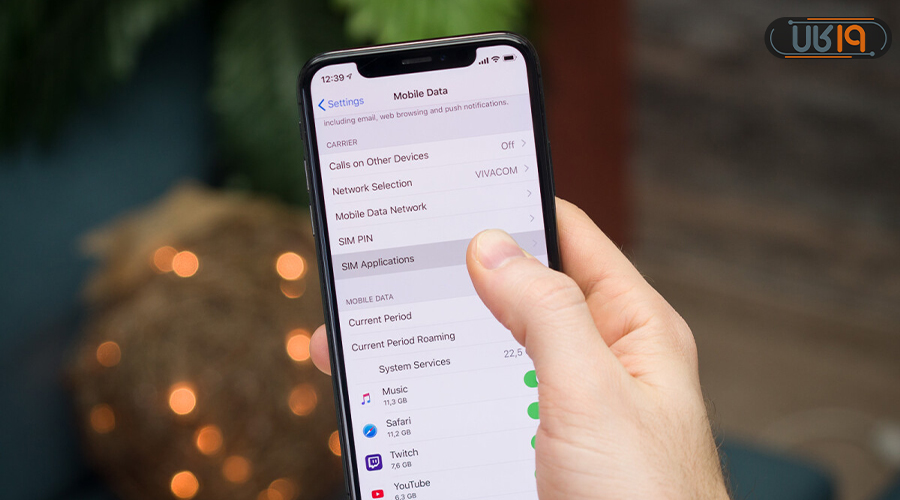
اپل در این زمینه نسبت به برندهای دیگر کمی فراتر رفته و برای محصولات خود مدلهایی را طراحی کرده که از سیمکارت دیجیتالی هم پشتیبانی میکنند. این نوع سیمکارتها با نام eSIM نیز شناخته میشوند، اما متاسفانه هنوز در ایران و برخی از کشورهای دیگر از این خط پشتیبانی نمیشود و به همین علت در این کشورها هنوز آیفون با پشتیبانی از نانو سیم عرضه میشود.
در واقع eSIM مخفف کلمه Embedded SIM به معنی سیمکارت تعبیه شده است و نانوسیم همان سیمکارتیست که در حال حاضر آن را درون اسلات گوشیتان قرار دادهاید و با عنوان سیمکارت فیزیکی نیز شناخته میشود. در حقیقت eSIM درون دستگاه قرار نمیگیرد و تنها اطلاعات آن به صورت دیجیتالی داخل آیفون ذخیره میشود. ممکنست که بتوانید چند خط دیجیتال را به دستگاه اضافه کنید، اما تعدادی که میتوانید استفاده کنید، محدودست.
از آنجاییکه با نانوسیمها بیشتر آشنا هستیم هنوز هم برای ما مزایای خود را دارند. به عنوان مثال، میتوانیم به راحتی آنها را روی گوشی فعال کنیم و برای انجام آن نیاز به طی کردن پروسه پیچیدهای نداریم. همچنین سوئیچکردن بین این قبیل سیمکارتها خیلی راحت انجام میشود که در ادامه در مورد تنظیمات سیم کارت در آیفون صحبت خواهیم کرد…
راه اندازی سیم کارت دوم
در حال حاضر، آیفونهایی که از دو سیمکارت پشتیبانی میکنند، در لیست زیر قرار میگیرند که اگر این موضوع برای شما اهمیت دارد، هنگام خرید گوشی لازمست در مورد این موضوع بدانید…
- سری ۱۴ آیفون
- سری ۱۳ آیفون
- سری ۱۲ آیفون
- XS Max ، XR
قبل از فعال سازی سیم کارت در ایفون برای قرار دادن آن در اسلات میتوانید مراحل زیر را طی کنید:
- خشاب سیمکارت را از اسلات کناری قاب خارج کنید.
- به حاشیههای درون این خشاب توجه کنید.
- یکی از خطهای خود را در یک طرف قرار دهید.
- سپس شماره دوم خود را در طرف مقابل قرار دهید.
- خشاب را به همان شکلی از آیفون خارج کردهاید، درون اسلات قرار دهید.

اگر سیمکارتهای شما پین داشته باشند، رمز آن پرسیده میشود. توجه کنید که رمز مخصوص هر کدام را به درستی وارد کنید، در غیر این صورت قفل میشود.
برای فعال کردن سیم کارت دوم در ایفون در ادامه از شما پرسیده میشود که از هر کدام به چه منظوری استفاده خواهید کرد. به عنوان مثال، میتوانید یکی را به عنوان سیمکارت شخصی و دیگری را برای بیزینس خود استفاده کنید. حتی برای کاربران این امکان نیز وجود دارد تا سیمکارت خود را برای سفر انتخاب کنند. در هر صورت اگر زمانی نظرتان عوض شد و خواستید دوباره این بخش را مشخص کنید، مسیر زیر را طی کنید:
- در تنظیمات سیم کارت ایفون به بخش Cellular یا Mobile Data بروید.
- بر روی سیمکارت مورد نظر کلیک کنید و در بخش Plan، برنامهای را که میخواهید برای آن تعریف کنید. به عنوان مثال، میتوانید استفاده از سیم کارت دوم ایفون را به نام Secondary (دومی) انتخاب کنید.
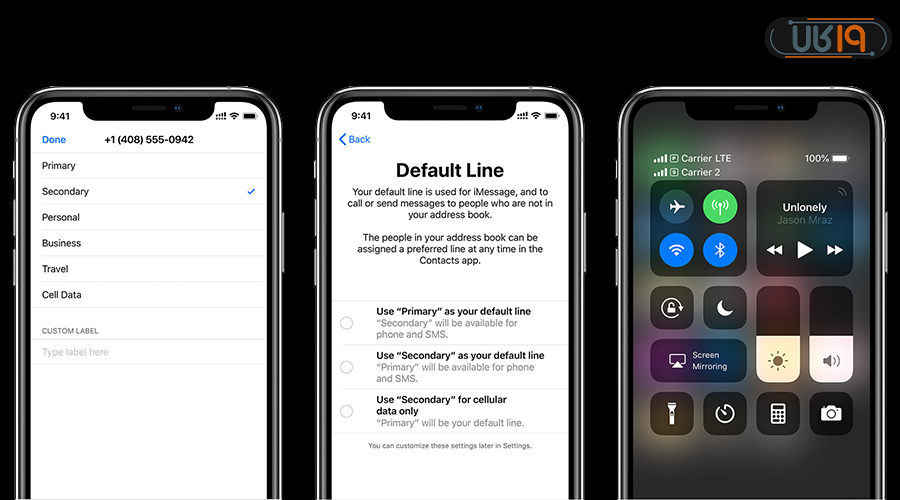
هنگام فعال سازی سیم کارت دوم در ایفون موارد دیگری را هم لازمست مشخص کنید. به عنوان مثال، در بخش Default Voice Line مشخص میکنید که وقتی قرارست به کسی دیگر زنگ بزنید یا اساماس بفرستید، به صورت پیشفرض از کدام خط استفاده شود. برای دادههای اینترنتی هم میتوانید در قسمت Allow Mobile Dats تعیین کنید که از کدام یک از خطها استفاده شود.
عوض کردن شماره در ایفون هنگام تماس گرفتن
یکی از ترفند های آیفون که البته به صورت پیشفرض فعالست، اینست که وقتی برای اولین بار با شخصی از طریق یکی از خطهای خود تماس میگیرید، دفعات بعدی دوباره از همان شماره استفاده میشود، مگر اینکه خودتان پیش از تماس این مورد را تغییر دهید.
اگر تابحال با فرد مورد نظر تماس نگرفتهاید، به صورت پیشفرش شمارهای انتخاب میشود که در تنظیمات سیم کارت ایفون انتخاب کرده بودید. اگر دوست دارید این تنظیم سیم کارت ایفون را خودتان انجام دهید، مراحل زیر را طی کنید:
- تماس از Favorites list
- بر روی نمادی که به شکل “i” میباشد، کلیک کنید.
- در بخش شماره فعلی یا Current Number، خطی که میخواهید را انتخاب کنید.
- عوض کردن خط در صفحه شمارهگیر
- شماره مورد نظر را وارد کنید.
- پیش از برقراری تماس، در بالای صفحه، شماره دلخواه خود را انتخاب کنید.
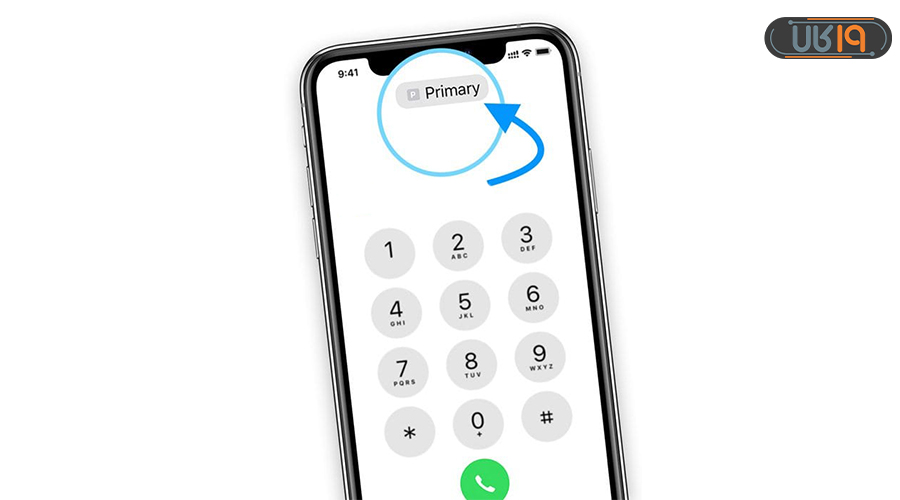
استفاده از شماره دیگر موقع پیام دادن در آیفون
اگر قصد دارید که با خط دیگری پیام دهید، باید پیش از ارسال پیام شماره را مشحص کنید:
- برنامه پیامرسان را باز کنید.
- مخاطبی که قصد ارسال پیام به وی دارید را انتخاب کنید.
- بر روی شماره فعلی خود کلیک کرده و خط مورد نظر را انتخاب کنید.
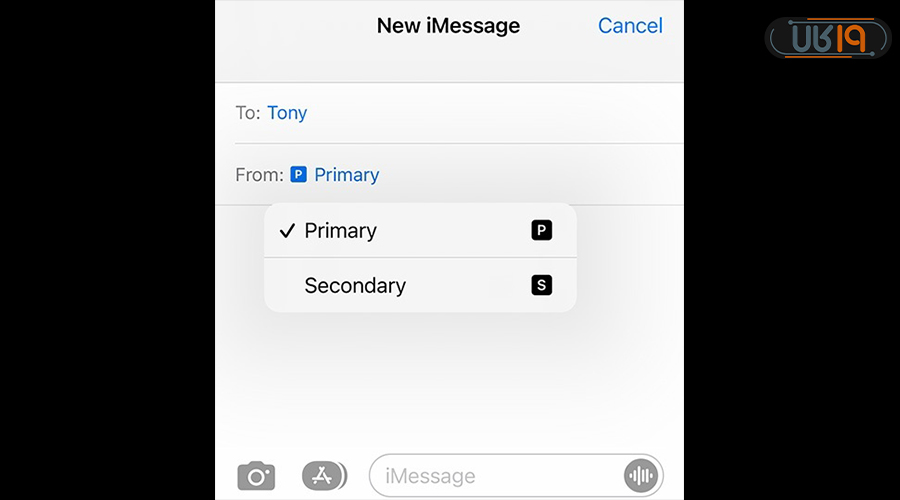
فعال کردن اینترنت بر روی سیم کارت دوم آیفون
اگر زمانی قصد استفاده از اینترنت سیم کارت دوم در ایفون را داشتید، مراحل زیر را دنبال کنید:
- به تنظیمات بروید.
- گزینه Cellular را انتخاب کنید.
- در بخش دیتا، سیمکارت مورد نظر را انتخاب کنید.

تنظیمات دیگر سیم کارت آیفون
اگر قصد دارید با تنظیمات سیم کارت در آیفون بیشتر آشنا شوید، میتوانید به موارد زیر نیز نگاهی بیندازید. البته توجه داشته باشید که برخی از این تنظیمات قابل استفاده نیستند و هدف از توضیح آنها آشنایی شما با آنها است.
Sim Pin: اگر دوست دارید برای سیمکارت خود رمزی تعریف کنید تا در موقع تماس و استفاده از اینترنت از شما کد بخواهد، میتوانید مسیر زیر را دنبال کنید:
- به تنظیمات بروید.
- بخش Cellular را انتخاب کنید. (در آیپد این گزینه با نام Mobile Data دیده میشود.)
- بر روی Sim Pin ضربه بزنید. اگر تابحال از رمزی استفاده نکردهاید، در این بخش رمز پیشفرض سیم کارت را وارد کنید، اگر نمیدانید چیست، به هیچ وجه خودتان آن را حدس نزنید که در این حالت خط شما قفل میشود و باید به دنبال سیمکارت جدید بگردید!
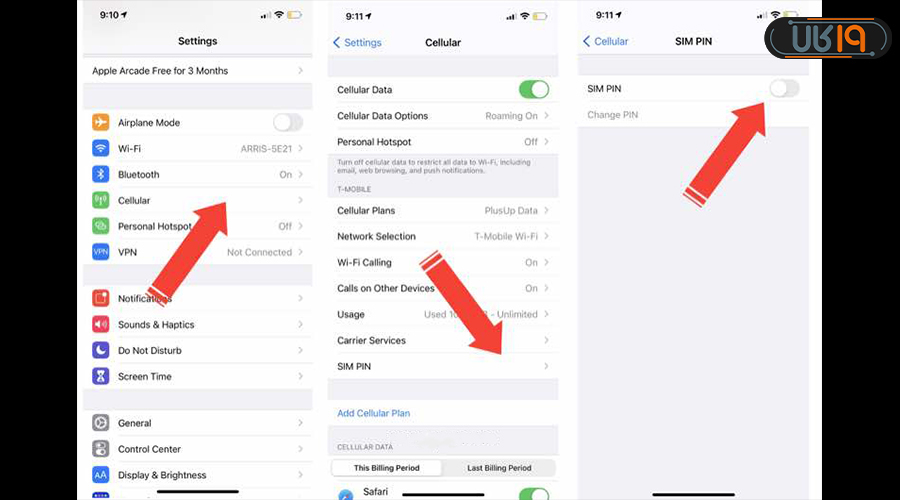
Respond with Text: مطمئناً تابحال در صفحه نمایش دیدهاید که وقتی شخصی با شما تماس میگیرد، در بالای گزینه “پاسخ دادن” بخشی با عنوان پیام نیز دیده میشود که با کلیک بر روی آن زمانی که قادر به پاسخگویی نیستید، آیفون پیامی به شخص تماس گیرنده ارسال میکند. اگر قصد دارید خودتان پیام را به صورت پیشفرض طراحی کنید، طبق مسیر زیر پیش بروید:
- وارد تنظیمات شوید.
- بر روی Phone کلیک کنید.
- گزینه Respond with Text را انتخاب کنید.
- در ادامه میتوانید پیام پیش فرض را انتخاب کنید.
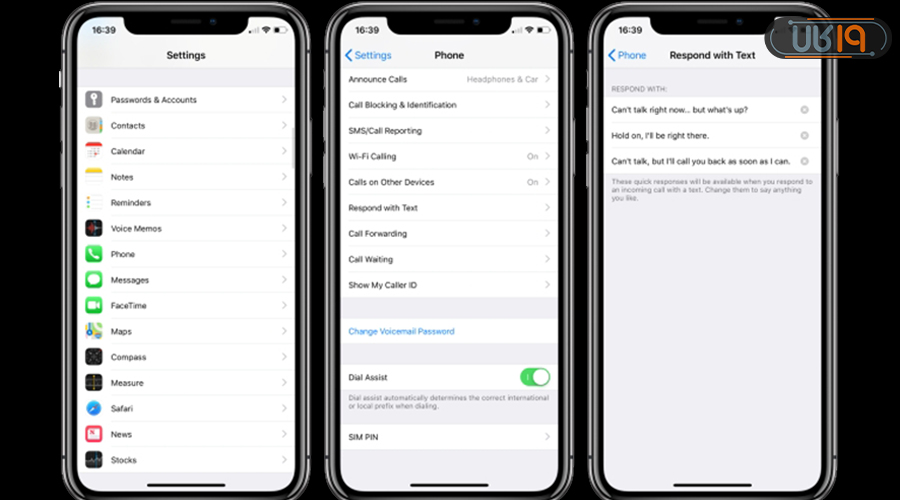
Call forwarding: انتقال تماس یا Call Forwarding برای کسانی کار میکند که سیمکارت آنها از شبکه CDMA پشتیبانی میکند. این تنظیم در بخش Phone در تنظیمات دیده میشود.
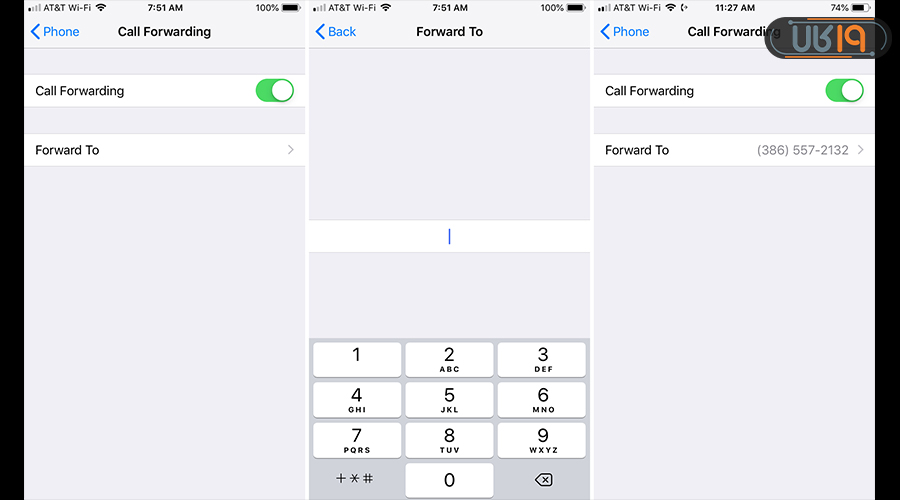
Call Waiting: فعال کردن این گزینه هم مانند مسیر انتقال تماس انجام میشود و برای این قابلیت نیز لازمست که اپراتور سیمکارتتان شبکه CDMA را ارائه دهد.
Show my caller id: این قابلیت برای همه کاربران کار نخواهد کرد و به این معنیست که گیرنده این شماره را خواهد دید و اگر این گزینه خاموش شود، شماره قابل رویت نخواهد بود.

Blocked: مطمئناً با قابلیت بلاک کردن آشنایی دارید. وقتی شماره شخصی را مسدود میکنید، آن فرد قادر نخواهد بود که با شما تماس بگیرد یا اینکه پیامی بفرستد. برای این کار باید اسم مخاطب را در دفترچه تلفن آیفون پیدا کرده و بر روی آیکنی که به شکل “i” است کلیک کنید و در بین گزینهها به دنبال “Block this Caller” بگردید.
TTY: این قابلیت نیز باعث میشود تا بتوانید هنگام برقراری تماس برای گیرنده همزمان پیام هم بفرستید. این تنظیم در بخش “Accessibility” تنظیمات قرار گرفته است.
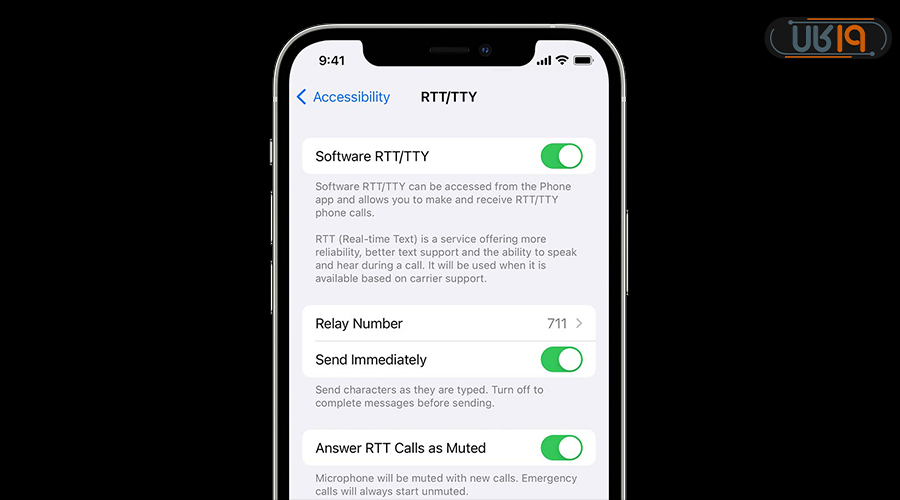
Sim application: این بخش باعث میشود تا سیمکارتها سرویسهای خاصی که از آنها پشتیبانی میکنند را دریافت کنند. این گزینه در بخش Mobile Data در تنظیمات دیده میشود…
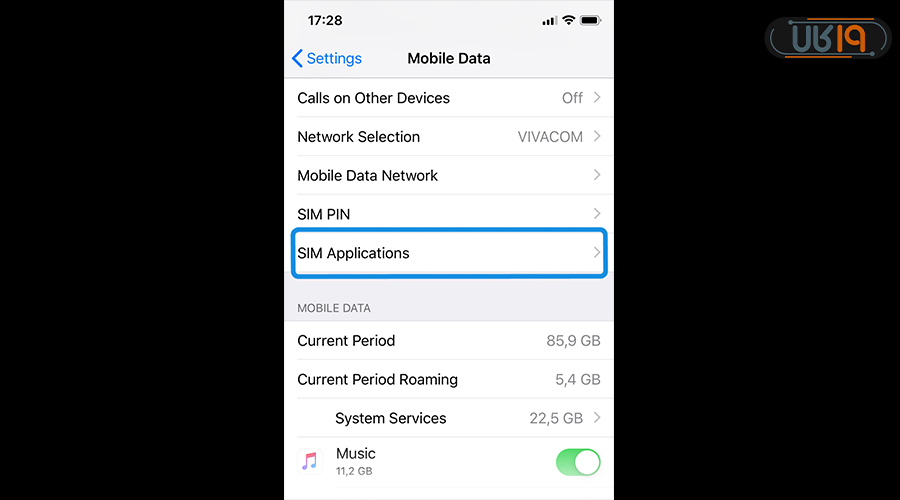
در این مقاله سعی بر این داشتیم تا هرآنچه در مورد فعال سازی سیم کارت دوم در ایفون و نحوه کار با آنها لازمست بدانید را به شما آموزش دهیم تا هنگام استفاده از آنها با مشکلی مواجه نشوید… اگر گوشی فعلی شما تنها از یک سیمکارت پشتیبانی میکند و دوست دارید محصول جدیدی بخرید، میتوانید برای دیدن قیمت گوشی آیفون با سایت ۱۹ کالا در ارتباط باشید…
اگر در مورد موضوع این مقاله سوالات دیگری نیز دارید، در بخش نظرها آن را با ما در میان بگذارید…
سوالات متداول
چگونه از دو سیم کارت ایفون استفاده کنیم؟
✔️ بعد از اینکه دو سیم کارت را درون آیفون قرار دادید، میتوانید برای هر یک در بخش "Plan" نامی را مشخص کنید. برای اینکه در بخش تماس، ارسال پیام، اینترنت و... بین سیمکارتها سوئیچ کنید، میتوانید به مراحلی که در مقاله نام بردهایم مراجعه کنید.
چگونه سیم کارت دوم را در آیفون فعال کنیم؟
✔️ شرط اول اینست که آیفون شما دو سیمکارته باشد. اگر اینگونه بود، خشاب سیم کارت را توسط سوزن مخصوص از اسلات کناری خارج کنید و آن را در پشت قاب قرار دهید.
چگونه از اینترنت سیمکارت دوم استفاده کنیم؟
✔️ برای این کار میتوانید به تنظیمات سیم کارت در آیفون مراجعه کنید که مراحل آن را در مقاله نام بردهایم.
آیا تمام گوشیهای آیفون دو سیمکارتهاند؟
✔️ لیست گوشیهایی که از این قابلیت پشتیبانی میکنند را در مقاله نام بردهایم، اما به طور کل از سری ایکس اس مکس این قابلیت اضافه شده است.













چگونه مخاطبین هر دو سیمکارت نمایش داده شوند؟